| 前页 | 后页 |
定义时间序列图
您的模型包含有关项目设计和项目管理的大量信息,并且“图表”功能的主要好处是提供了捕获,汇总和呈现该信息的工具。使用时序图,您可以记录一段时间内多个数据系列的变化。每个系列对应一个SQL查询,您可以手动运行该SQL查询,也可以根据Cloud服务运行的计划自动更新该SQL查询。每个系列的值会在当天或收集时绘制在折线图上。
例如,您可以在不同的日期手动生成图表,运行两个查询以显示创建的问题和已解决的问题,以进行比较。该图表可能类似于:
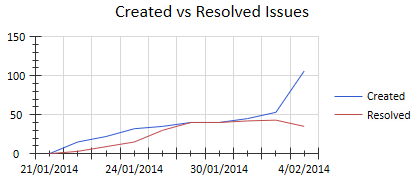
定义时间序列图的内容后,您可以在元素的“属性”对话框的“外观”页面上修改其外观。
访问
在图表上或在“浏览器”窗口中选择一个时间序列图表元素,然后使用此处概述的任何方法打开图表元素的“属性”对话框。 (如果还没有适当的时间序列图,请将时间序列图图标从“图工具箱”的“工件”页面拖到图上。)
图表“属性”对话框默认情况下显示“源”选项卡。
|
色带 |
设计>元素>编辑器>属性对话框 |
|
上下文菜单 |
右键单击元素|属性|物产 |
|
键盘快捷键 |
+ Enter |
|
其他 |
双击元素 |
定义内容
字段/按钮 |
行动 |
也可以看看 |
|---|---|---|
|
模型 |
默认为当前模型作为此图表数据的源。如果数据保存在其他模型中,请单击
|
基于服务器的存储库 基于Cloud的存储库 基于文件的项目 |
|
元件 |
如果选择其他模型作为数据源,则可以将当前图表链接到该其他模型中的现有时间序列图表。 单击该字段末尾的 如果有太多的时间表无法快速查看,则可以使用“列表标题”功能来过滤列表。 要取消选择元素,请单击 |
清单标题 |
|
细节 |
选择要打开的其他模型或项目后,此字段将显示该模型的连接路径。 |
|
|
包 |
要在整个项目上生成图表,请将此字段留空或单击 否则,单击 如果“元素”字段具有值,则禁用此字段。 |
选择<item>对话框 |
|
包括儿童套餐 |
如果指定了软件包,请选中此复选框以从该软件包的子软件包中提取信息。 从父程序包提取信息时,清除复选框以忽略任何子程序包。 |
|
|
数据点间隔 |
单击向下箭头,然后选择:
|
|
|
排除周末 |
当“数据点间隔”字段设置为“每日”时启用。
|
|
|
运行 |
当“数据点间隔”字段设置为“每周”或“每月”时启用。如果该字段设置为:
|
|
|
系列 |
列出每当重新生成图表时将运行的SQL查询。此面板还显示上一次执行查询的日期,以及作为结果显示的记录数。 |
|
|
编辑 |
单击“系列”列表中的SQL查询名称,然后单击此按钮以编辑查询。 显示“编辑系列”对话框;请参阅“ 编辑系列对话框”表。 |
|
|
加 |
单击此按钮可将新的SQL查询添加到“系列”列表,以在重新生成图表时执行。 显示“编辑系列”对话框;请参阅“ 编辑系列对话框”表。 |
|
|
去掉 |
单击“系列”列表中的SQL查询,然后单击此按钮以删除查询作为图表的信息源。 显示确认提示。单击是按钮删除查询。 |
|
|
手动记录 |
如果将“数据点间隔”字段设置为“手动”,请单击此按钮以重新生成图表。 “系列”列表中的“结果”列将更新(如果已发生更改);在单击“确定”按钮关闭对话框之前,图表本身不会更改。 |
|
|
好 |
单击此按钮以扫描指定的包,关闭对话框并生成图表。 |
|
|
取消 |
单击此按钮可放弃更改并关闭对话框。 如果您单击了“手动记录”按钮,则中止的更改包括对“结果”列的更新。 |
编辑系列对话框
字段/按钮 |
行动 |
也可以看看 |
|---|---|---|
|
例子 |
(可选)单击下拉箭头,然后选择示例SQL查询以完整使用或进行编辑以适合您的要求。 |
|
|
系列名称 |
为“ SQL查询”键入一个名称,以用作“源”页面上“系列”列表中对查询的引用。 |
|
|
询问 |
键入SQL查询的文本。 |
创建搜索定义 |
|
测试查询 |
(可选)单击此按钮可以测试您编写或更新的查询。 显示一条消息,以确认查询成功或确定存在问题。 |
|
|
好 |
单击此按钮保存查询,关闭对话框并在“源”页面的“系列”列表中添加或更新查询。 |
|
|
取消 |
单击此按钮可放弃更改,关闭对话框并返回“源”页面。 |


 按钮,然后选择适当的菜单选项以执行以下操作:
按钮,然后选择适当的菜单选项以执行以下操作: